windows11更新失败一直重试怎么办 windows11更新失败一直重试解决办法
- 更新日期:2024-02-01 11:26:07
- 来源:互联网
windows11更新失败一直重试怎么办,按下win+x组合快捷键,然后点击设置,选择系统,点击疑难解答(建议的疑难解答、首选项和历史记录),选择其他疑难解答,点击运行即可。小伙伴想知道windows11更新失败一直重试怎么办,下面小编给大家带来了windows11更新失败一直重试解决办法。
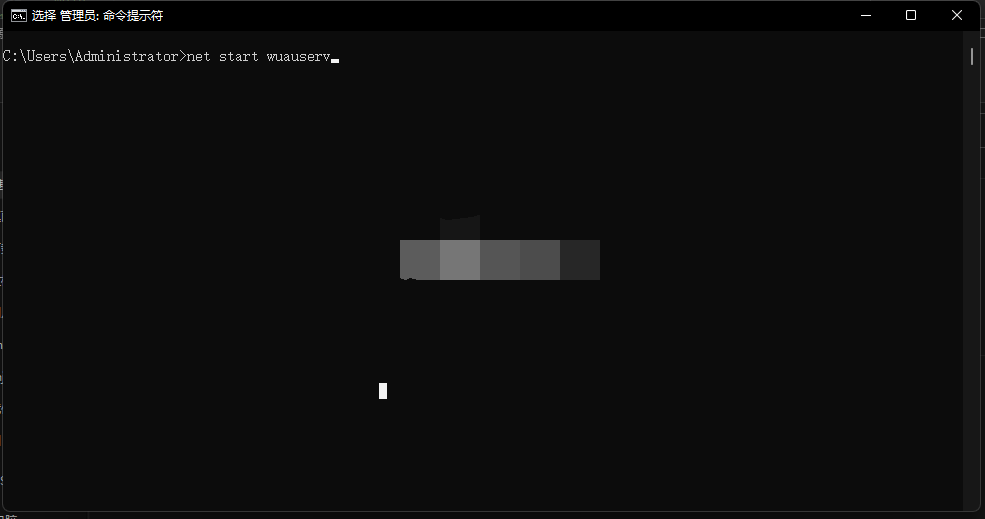
windows11更新失败一直重试解决办法
1、首先,按键盘上的【 Win + X 】组合键,或右键点击任务栏上的【开始图标】,在打开的隐藏菜单项中,选择【设置】;
2、Windows 设置窗口,左侧边栏,点击【系统】,右侧找到并点击【疑难解答(建议的疑难解答、首选项和历史记录)】;
3、当前路径为:系统>疑难解答,选项下,点击【其他疑难解答】;
4、当前路径为:系统>疑难解答>其他疑难解答,最常用下,点击Windows 更新旁边的【运行】;
5、这时候,Windows 更新会提示正在检测问题;
6、疑难解答已完成后,再尝试更新系统试试。









